打印机的驱动一般在电脑哪里 如何在电脑上找到打印机驱动
更新时间:2023-08-29 11:11:27作者:xiaoliu
打印机的驱动一般在电脑哪里,随着科技的不断发展,打印机已经成为我们生活中不可或缺的一部分,许多人在使用新的打印机时,常常会遇到一个普遍的问题,那就是如何找到打印机的驱动程序。打印机的驱动程序是连接打印机和电脑之间的桥梁,它能够使得电脑能够识别并与打印机进行正常的通信。我们应该在电脑的哪个位置寻找到这些驱动程序呢?接下来让我们一起来探讨一下如何在电脑上找到打印机驱动。
具体步骤:
1.点击设备和打印机
进入电脑的控制面板界面,在控制面板里面找到硬件和声音的功能选项。在这个选项的下面选择设备和打印机,点击设备和打印机。
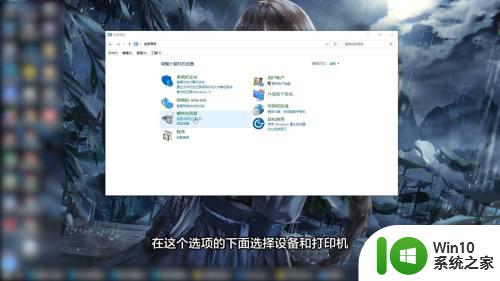
2.点击打印机属性
进入到下一个界面,在这个界面里面选中你想要查看的驱动的打印机。选中后单击鼠标右键,在弹出的快捷菜单里面选择打印机属性。
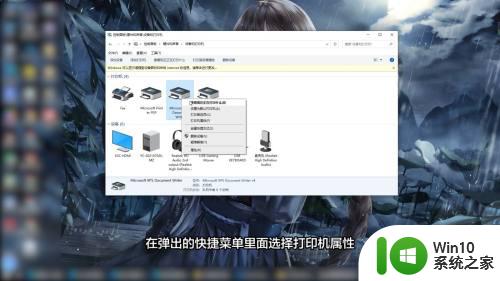
3.选择高级选项卡
再点击第四个高级选项卡,在下面的驱动程序里面就可以看到打印机的驱动了。
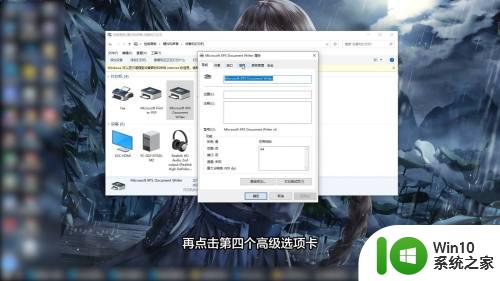
以上就是打印机驱动在电脑上的位置,如果你遇到了这种情况,可以采用小编的方法来解决,希望能帮到你。
- 上一篇: wps文档漫游怎么打开 wps文档漫游打开方法
- 下一篇: 如何把图片上的字提取出来 图片文字提取方法
打印机的驱动一般在电脑哪里 如何在电脑上找到打印机驱动相关教程
- 打印机驱动程序下载地址在哪里找 如何在电脑上找到正确的打印机驱动程序
- 电脑上怎么查找打印机驱动所在位置 打印机驱动在电脑哪里找
- 怎么看打印机驱动在哪里 怎么查看打印机驱动
- 怎么把打印机驱动复制到另一台电脑 如何将打印机驱动程序复制到另一台电脑
- 电脑打开打印机驱动的详细步骤 电脑打印机驱动位置在哪
- 如何将打印机连接到电脑上 如何解决连接共享打印机时出现找不到驱动程序的问题
- 打印机驱动下载和安装方法 打印机驱动下载安装的方法
- 打印机扫描图片在哪里找 打印机扫描的文件在哪个文件夹
- 如何知道打印机驱动是否正常 打印驱动怎么检查是否正常
- 如何给电脑连接打印机 如何在电脑上设置打印机连接
- 电脑中文件如何打印出来 电脑文件如何打印到打印机上
- 打印机扫描后的文件在电脑哪里 打印机上扫描的文件怎么找
- U盘装机提示Error 15:File Not Found怎么解决 U盘装机Error 15怎么解决
- 无线网络手机能连上电脑连不上怎么办 无线网络手机连接电脑失败怎么解决
- 酷我音乐电脑版怎么取消边听歌变缓存 酷我音乐电脑版取消边听歌功能步骤
- 设置电脑ip提示出现了一个意外怎么解决 电脑IP设置出现意外怎么办
电脑教程推荐
- 1 w8系统运行程序提示msg:xxxx.exe–无法找到入口的解决方法 w8系统无法找到入口程序解决方法
- 2 雷电模拟器游戏中心打不开一直加载中怎么解决 雷电模拟器游戏中心无法打开怎么办
- 3 如何使用disk genius调整分区大小c盘 Disk Genius如何调整C盘分区大小
- 4 清除xp系统操作记录保护隐私安全的方法 如何清除Windows XP系统中的操作记录以保护隐私安全
- 5 u盘需要提供管理员权限才能复制到文件夹怎么办 u盘复制文件夹需要管理员权限
- 6 华硕P8H61-M PLUS主板bios设置u盘启动的步骤图解 华硕P8H61-M PLUS主板bios设置u盘启动方法步骤图解
- 7 无法打开这个应用请与你的系统管理员联系怎么办 应用打不开怎么处理
- 8 华擎主板设置bios的方法 华擎主板bios设置教程
- 9 笔记本无法正常启动您的电脑oxc0000001修复方法 笔记本电脑启动错误oxc0000001解决方法
- 10 U盘盘符不显示时打开U盘的技巧 U盘插入电脑后没反应怎么办
win10系统推荐
- 1 萝卜家园ghost win10 32位安装稳定版下载v2023.12
- 2 电脑公司ghost win10 64位专业免激活版v2023.12
- 3 番茄家园ghost win10 32位旗舰破解版v2023.12
- 4 索尼笔记本ghost win10 64位原版正式版v2023.12
- 5 系统之家ghost win10 64位u盘家庭版v2023.12
- 6 电脑公司ghost win10 64位官方破解版v2023.12
- 7 系统之家windows10 64位原版安装版v2023.12
- 8 深度技术ghost win10 64位极速稳定版v2023.12
- 9 雨林木风ghost win10 64位专业旗舰版v2023.12
- 10 电脑公司ghost win10 32位正式装机版v2023.12